
Peter Holmes
0
2712
335
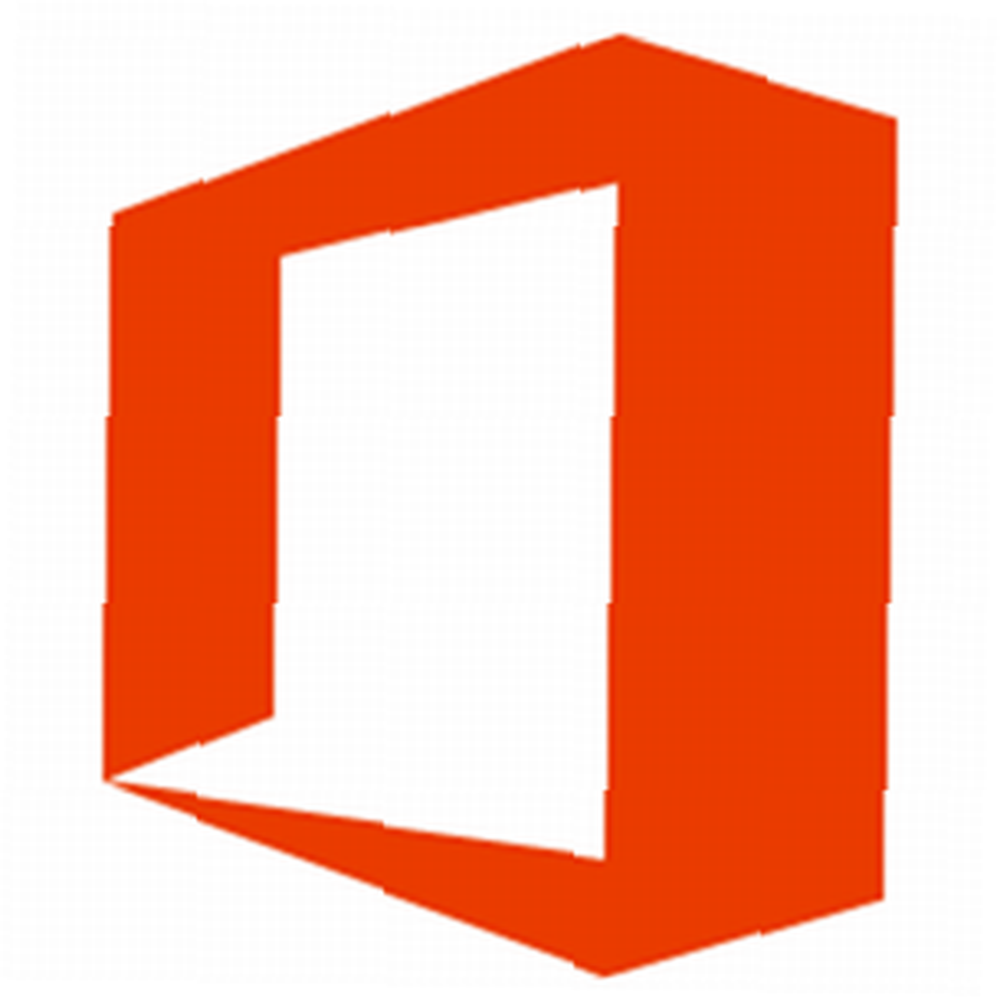 For et par måneder siden havde jeg en stor mulighed for at få en drastisk nedsat kopi af Microsoft Office som en del af et forretningsrabatsprogram. Da jeg gik til at købe produktet, antog jeg, at det ville være Office 2010, hvilket er det, jeg har brugt på arbejdet i de sidste to år. Nå, jeg blev glædeligt overrasket over at høre, at det faktisk var en nedsat licens af Office 2013. Da jeg tænkte at jeg var ekstremt heldig at få en af Microsofts banebrydende versioner af office til så billigt, downloadede jeg hurtigt og installerede det, ser frem til dykke ned i oplevelsen af Microsofts nyeste og største Office-tilbud.
For et par måneder siden havde jeg en stor mulighed for at få en drastisk nedsat kopi af Microsoft Office som en del af et forretningsrabatsprogram. Da jeg gik til at købe produktet, antog jeg, at det ville være Office 2010, hvilket er det, jeg har brugt på arbejdet i de sidste to år. Nå, jeg blev glædeligt overrasket over at høre, at det faktisk var en nedsat licens af Office 2013. Da jeg tænkte at jeg var ekstremt heldig at få en af Microsofts banebrydende versioner af office til så billigt, downloadede jeg hurtigt og installerede det, ser frem til dykke ned i oplevelsen af Microsofts nyeste og største Office-tilbud.
Dreng, var jeg nogensinde med til en overraskelse. Det kræver ikke meget Googling at komme negativ feedback ud over Internettet om Office 2013. Den mest almindelige klagekreds omkring, hvor anderledes Office 2013 er end Office 2010. Der er den ulige splash-side, når du starter Office-apps. Der er den mærkelige menulinje uden båndet, som du blev vant til i Office 2013. Der er det faktum, at besparelse tager et par ekstra skridt, for tilsyneladende bruger Microsoft nu sine Office-produkter til at prøve at promovere SkyDrive.
MUO-læsere blev godt advaret om disse problemer lige fra starten. Christian beskrev mange af de problemer, du kunne forvente med Word 2013 Word 2013: En dybdegående gennemgang af, hvad du skulle forvente, Word 2013: En dybdegående gennemgang af, hvad du skulle forvente, Det er tre år siden Microsoft lancerede Office 2010. Udgivet ved siden af online-versioner (Microsoft Office Web Apps) af dets populære applikationer var juvelen i kronen af pakken selvfølgelig Microsoft Word. Tilbyder ... tilbage i 2012. Christian gik derefter ind i endnu mere dybde ved at skrive en komplet guide til det, der var nyt i Office 2013. I marts i år bød Christian derefter et par tricks og tip til at slippe af med Office 2013-irritationer 5 Tricks til at deaktivere Irritationer og forbedring af Office 2013 5 Tricks til at deaktivere irritationer og forbedre Office 2013 Microsoft Office 2013 har været tilgængelig i nogle måneder nu, og som det altid er tilfældet med en ny udgivelse er der et par høre og irritationsmomenter, der har ført til, at brugerne spekulerer på, om de ..., og så blev han tilsyneladende så træt af det hele, at han denne måned begyndte at advare folk om ikke at købe Office 2013 Have Office 2010? Køb ikke Office 2013, hvorfor har Office 2010? Køb ikke Office 2013, her er grunden til, at jeg kommer til slutningen af min prøveperiode med Microsoft Office 2013. I løbet af ugerne har det været en rimelig solid oplevelse med en eller to underlige ting, som ikke har forårsaget mig frustration. Men ... overhovedet.
Gør Office 2013 mere som Office 2010
Lad os tage et skridt tilbage her - er Office 2013 virkelig så slemt? Når alt kommer til alt - det er stadig Office, og har alle den samme funktionalitet som Office 2010 gjorde. Bare se vores Office 2013-guide for at se, hvad den er i stand til. Så har vi virkelig brug for at smide babyen ud med badevandet? I stedet ville jeg se, om der var nogen justeringer, der kunne gøres i Office 2013 for at få det til at se ud og føles lidt mere, som jeg var vant til med Office 2010 (som for at være ærlig havde jeg næppe engang vant til efter at have brugt Office 2003 i så mange år).
Nå, lad mig bare sige, at det at prøve at få Office 2013 til at se ud som 2010 virkelig ikke er så svært - det tager bare en lille smule at pirke rundt, skifte en indstilling her og der og slags at tvinge applikationerne til at åbne som standard med den opførsel og udseende, som du kunne lide i Office 2010.
Sådan vil Office 2013 se ud
Når man ser tilbage på Office 2010, er det temmelig let at se, hvad folk går glip af, når de opgraderer til Office 2013. Båndet, der blev så vant til at blive brugt efter de tidligere Office-produkter, pludselig voksede på dig. Når du lærte, hvordan og hvor du kunne finde alt, blev det bare anden natur, ikke sandt?
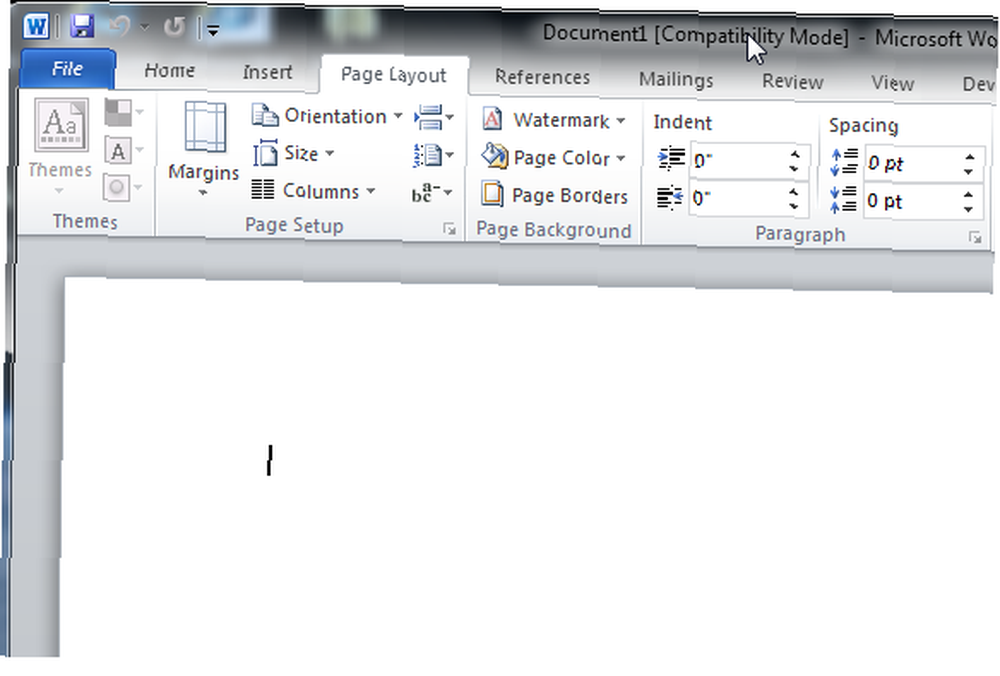
Hvert Office 2010-produkt havde denne båndstang. Når jeg lærte, hvordan tingene var organiseret under hvert menupunkt, blev jeg ærligt meget mere produktiv ved hjælp af de sidste par versioner af Office end nogen anden.
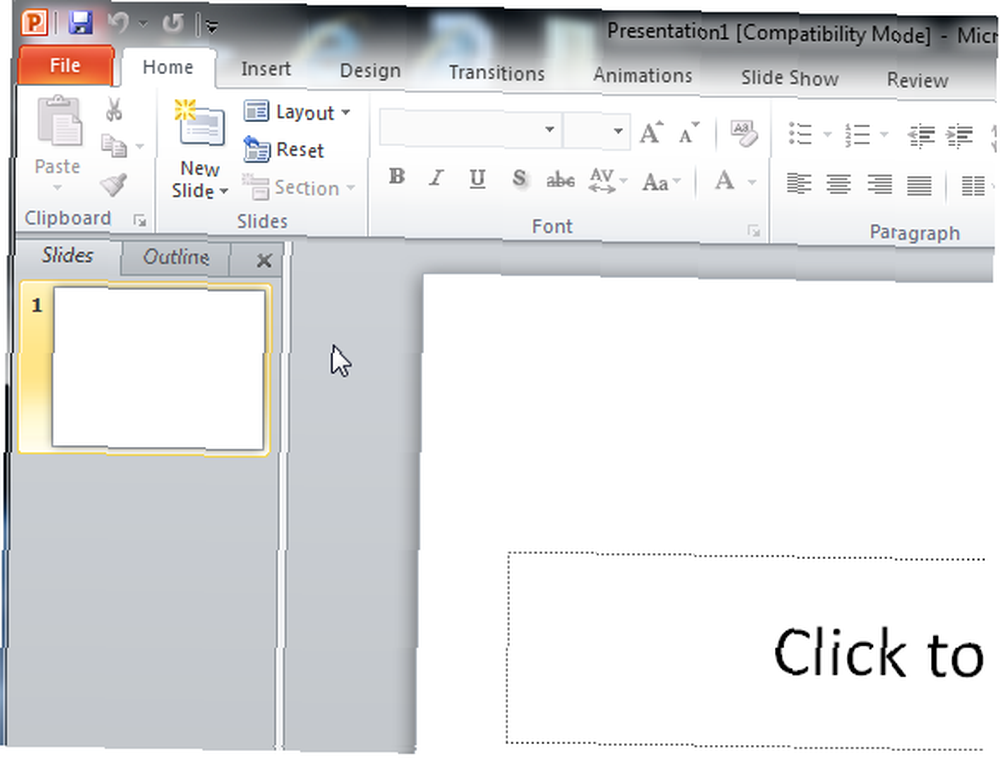
Så kom Office 2013 med - og alt det, der blev spildt. Da jeg først åbnede Word, tænkte jeg, at det ville være som at starte igen - forsøge at lære alt igen.
Office 2013 er virkelig ikke meget anderledes
Da jeg først begyndte at bruge Office 2013, var det virkelig chokerende. Først var der den store enorme splashside med alle skabeloner. Min første tanke var, “hvad… ??” Efter et par øjeblikke med jagt fandt jeg det tomme dokument, som jeg ville have. Hvor irriterende!
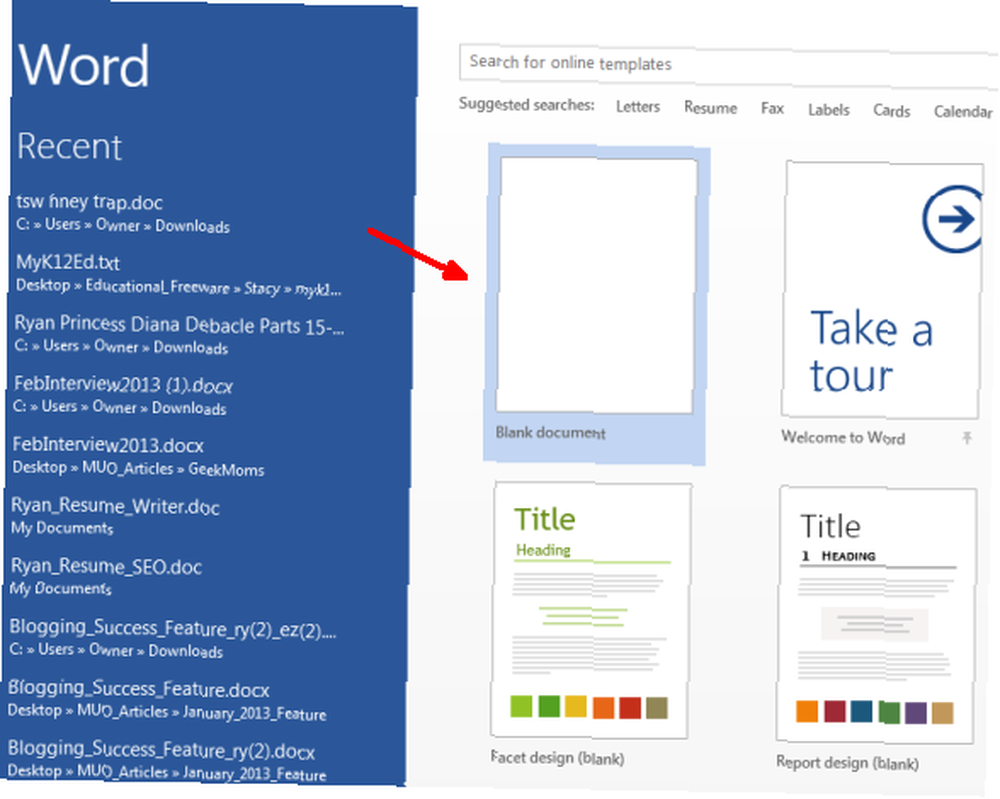
Og hvis du vil gennemse til et dokument for at åbne det, skal du rulle waaaaaay ned til bunden af venstre navigationsområde for at finde søgemuligheden, medmindre det ikke kaldes “Gennemse”.
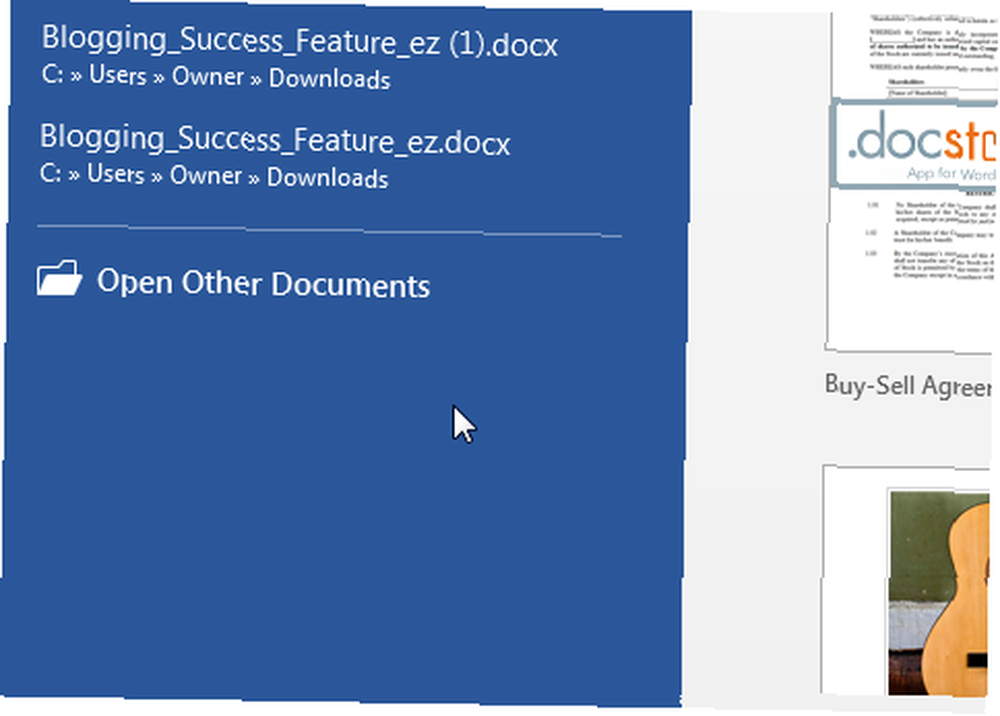
Derefter, da det tomme dokument åbnes, tænkte jeg måske, at jeg havde åbnet den forkerte ansøgning. Microsoft Word var pludselig omdannet til en billig mutation, der lignede en krydsning mellem WordPad og Notepad. Alvorligt - dette betragtes som en forbedring?
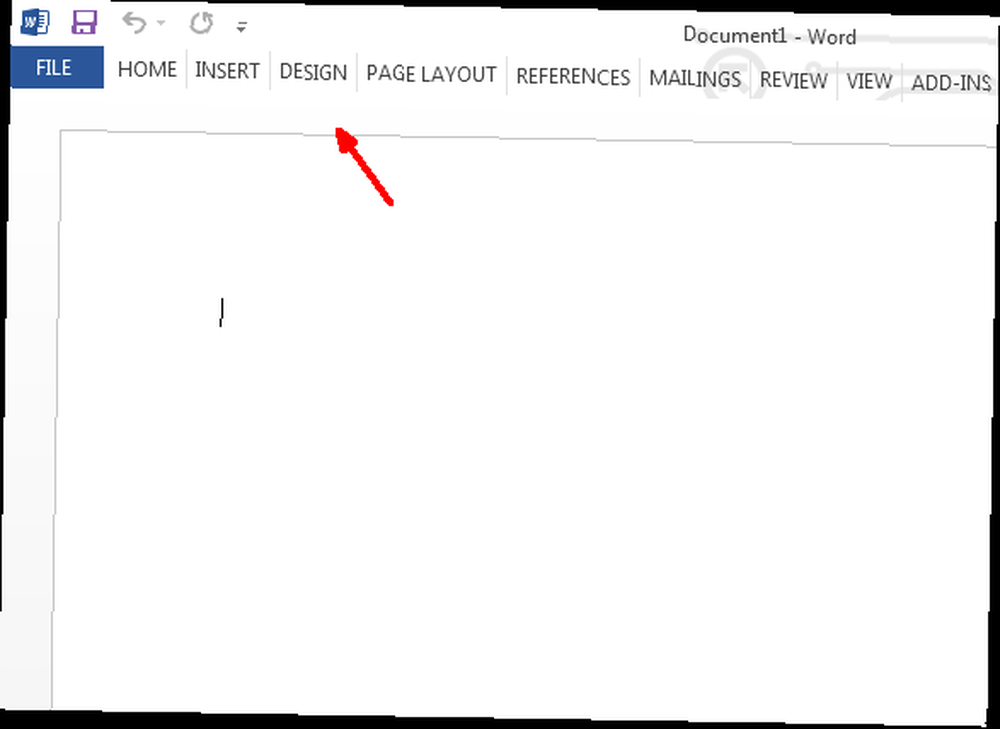
Til sidst, ved at klikke på et af menupunkterne, så jeg båndbjælken, som vi alle er så bekendt med. Ikke tilfreds, jeg kæmpede ved at oprette og gemme mit første dokument - et brev, som jeg skrev til nogen. Ikke tilfreds med min første oplevelse med Office 2013, overvejede jeg faktisk at returnere det til en refusion.
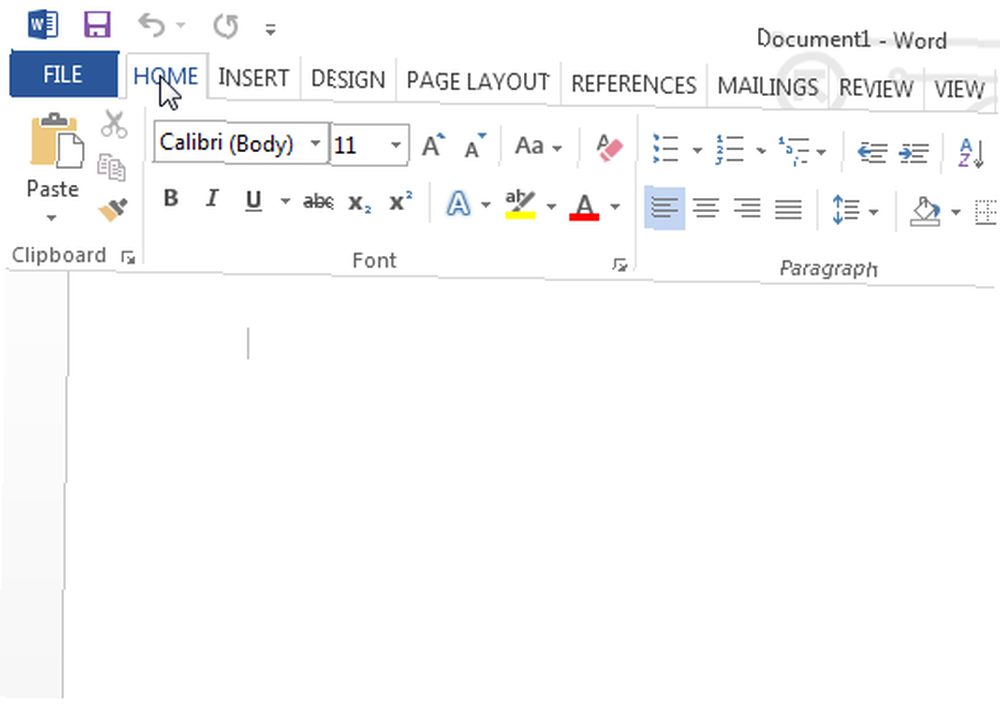
Heldigvis ville det ikke komme til det. Der er et par tricks, du kan følge for at indstille tingene i orden, og få Office 2013 til at se og opføre sig så meget som Office 2010 som muligt.
Tip til Revert Office 2013 tilbage til 2010
Den første er at deaktivere startsiden. I sin artikel om at slippe af med Word-irritationer nævner Christian at slippe af med startsiden ved hjælp af et registerhack. Du behøver faktisk ikke gøre det. Klik bare på Fil og vælg derefter indstillinger Indstillinger, og klik til sidst på fanen Generelt. Cirka halvvejs ned på siden ser du en indstilling til “Vis startskærmbilledet, når denne applikation starter.”
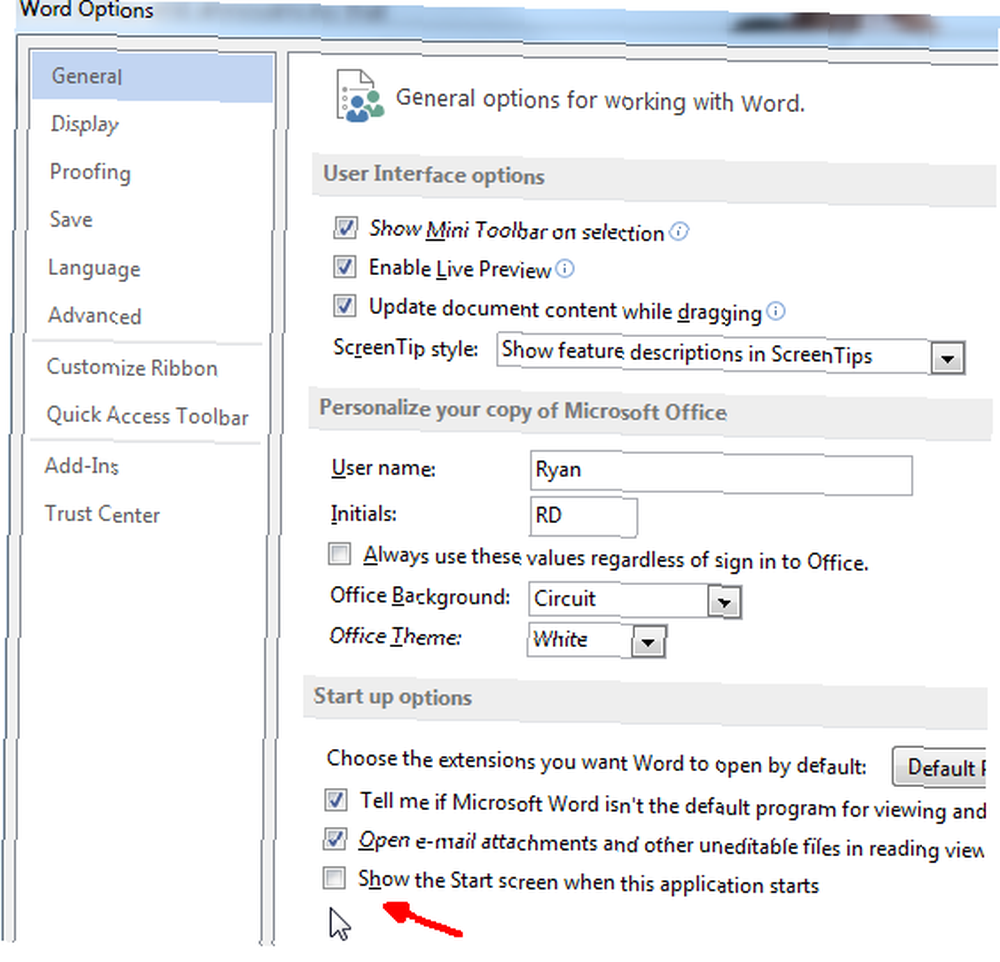
Fravælg det bare. Næste gang du starter applikationen, vises startsiden aldrig igen!
For det andet båndstangen. Jeg kan virkelig ikke lide, at båndstangen forsvinder på mig. Jeg vil have det synligt og tilgængeligt på et øjeblik. Du kan faktisk få det til at forblive fastgjort ved at gå over til nederste højre side af båndstangen og trykke på det lille “pin” ikon.
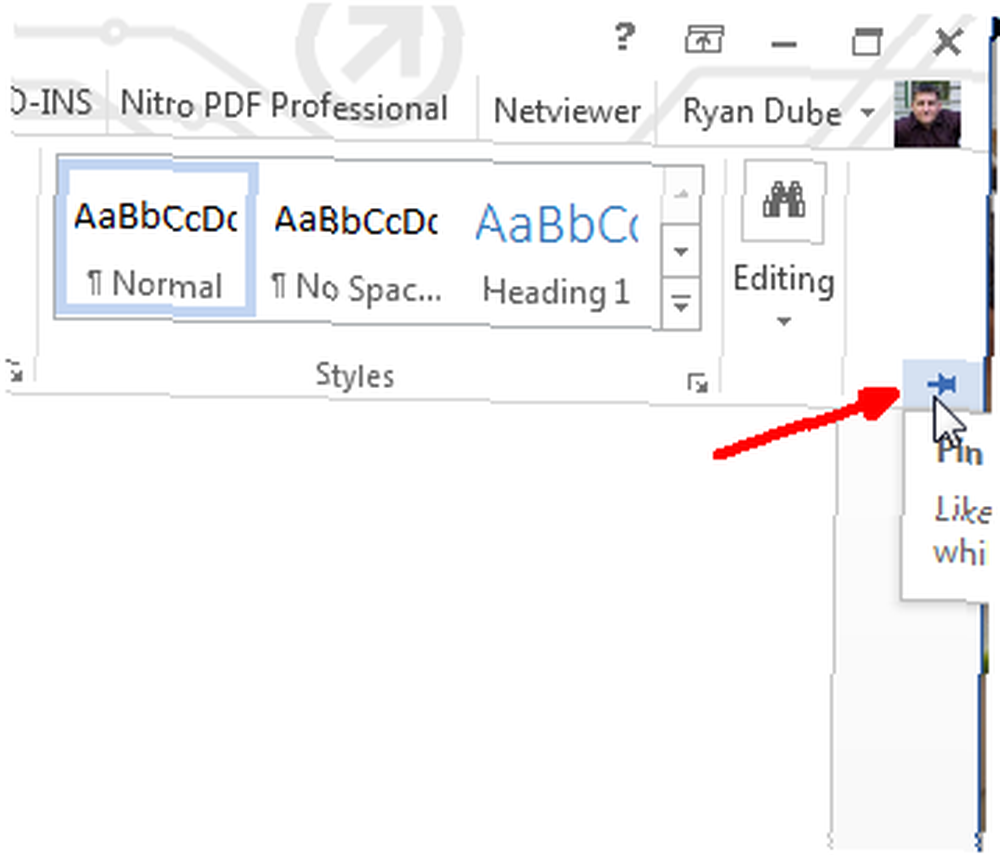
En anden måde at gøre det på er at klikke på vindueikonet med pil op i det og vælge markeringen til “Vis faner og kommandoer”. Dette indstiller applikationen, så båndstangen altid er tilgængelig og synlig, ligesom i Office 2010.
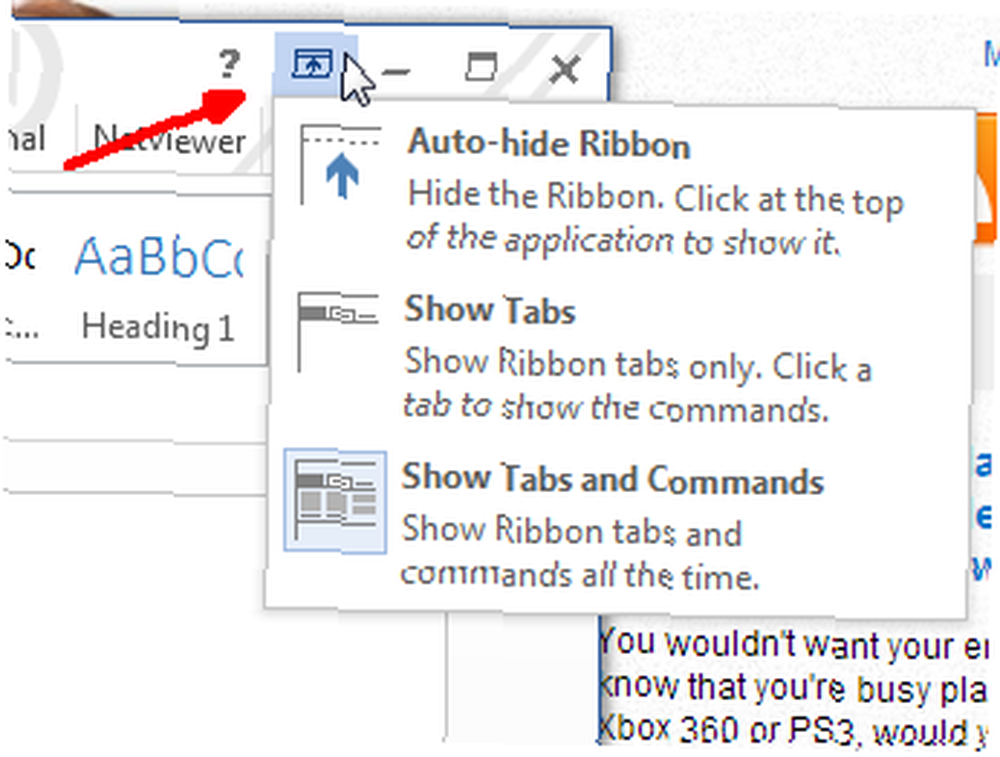
Så her er min nyligt ændrede redigeringsskærm, hvor jeg har åbnet et nyt dokument. Båndstangen åbnes automatisk og blev der. Nu er det en smuk ting. Jeg beholder muligvis Office 2013 trods alt ...
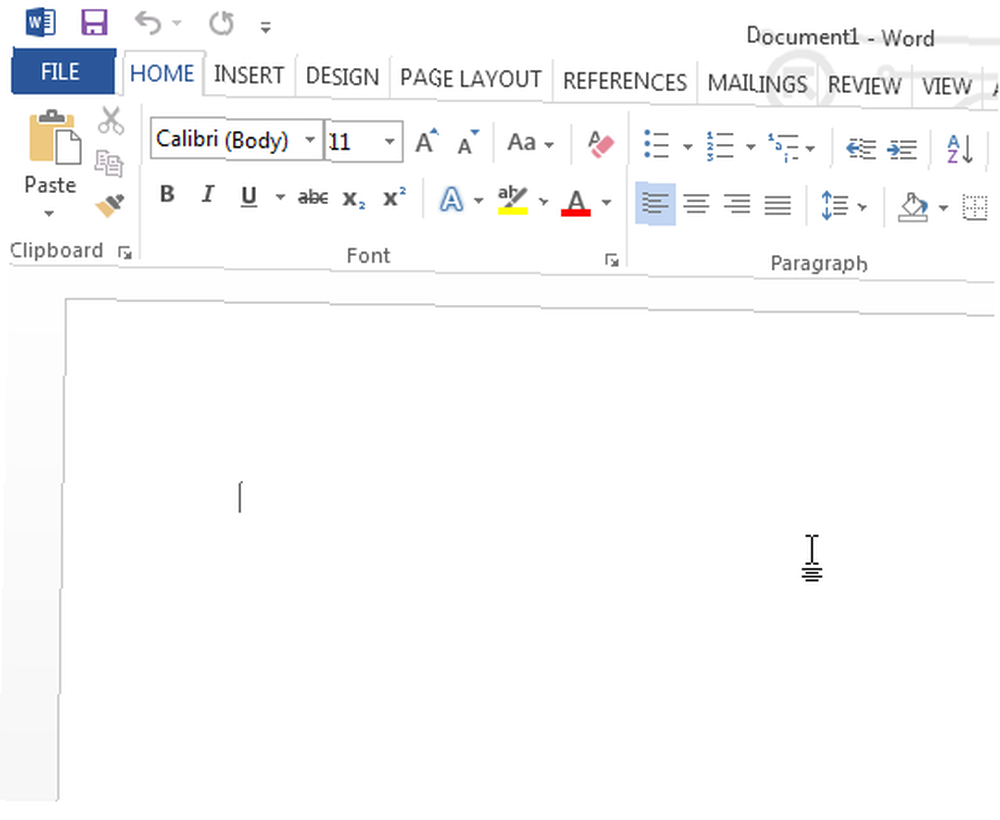
Så er der muligheden Gem, hvor SkyDrive nådesløst fremmes. Hver gang du klikker Gem som, det er standard til SkyDrive, og du skal klikke på Computer for at se dine lokale biblioteker. Det er Microsofts bestræbelser på at skubbe til skyen, men denne form for teknologi, der skubber ind i dit ansigt, er ikke måde at komme på den gode side af forbrugerne.
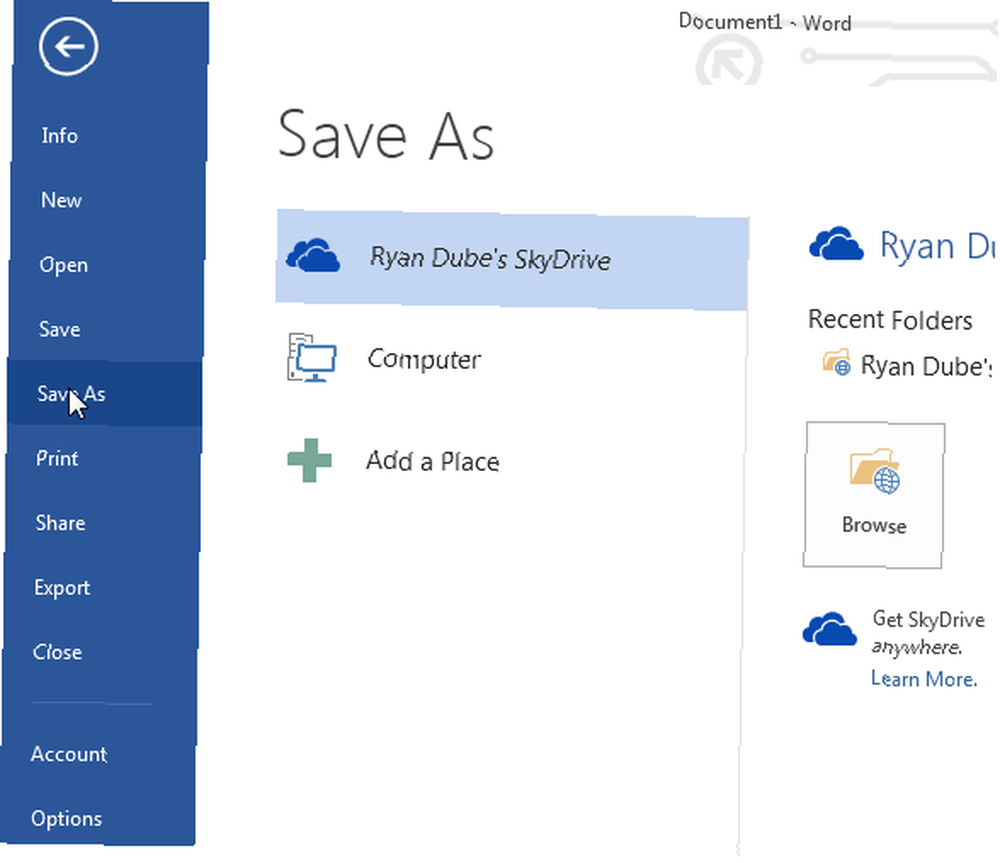
Nå, frygt aldrig, for der er også en løsning til det. Gå til Fil, Indstillinger, og klik på Gem-menupunktet. På denne side kan du se en indstilling til “Gem som computer som standard“. Vælg det felt.
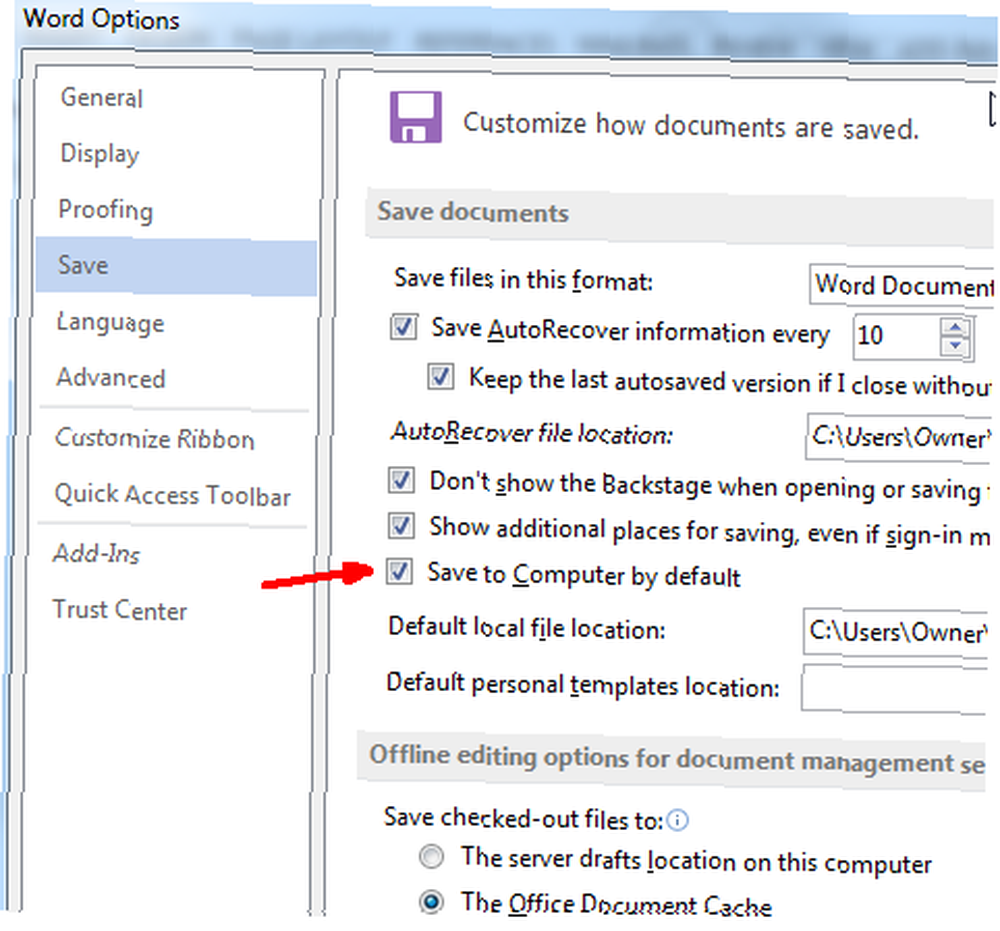
Nu, når du går til “Gem som“, den er standard til din computer, og der er browserknappen til højre. Et klik på Gem som, og du er der. Hej, at gemme klik er det, det handler om, rigtigt?
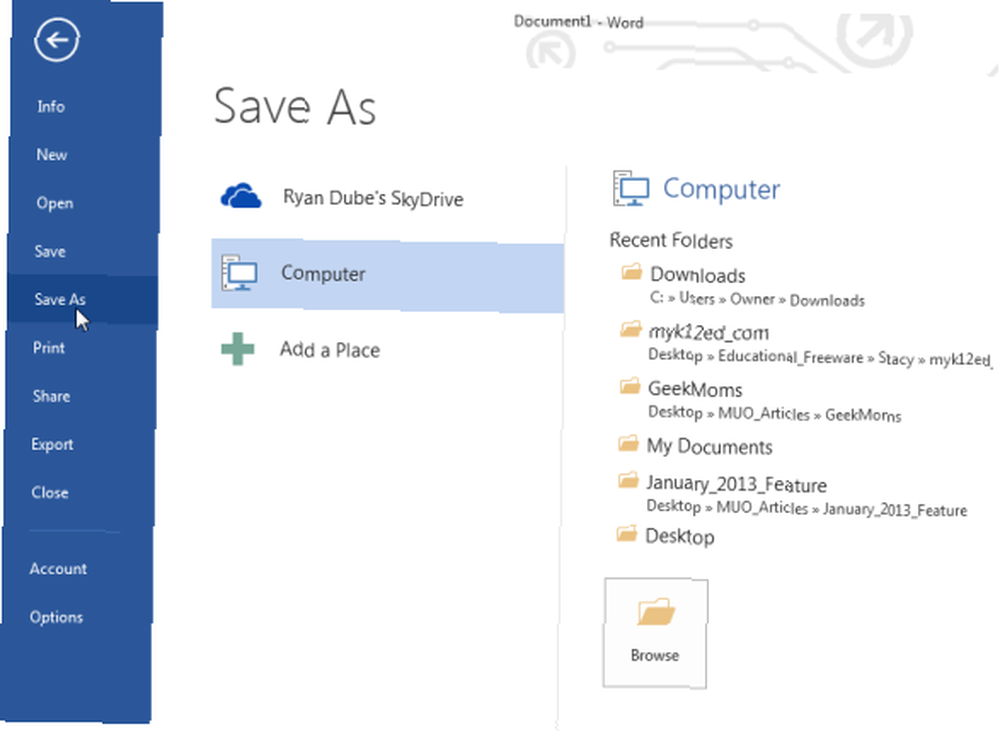
Så der har du det, med tre små finjusteringer, kan du slippe af med den irriterende Start Splash-side, holde båndbjælken på plads, ligesom i Office 2010, og standardindstillingen Gem som for at gennemse din computer. Markedsføringen af SkyDrive i Office 2013 var en enorm klage fra alle, så det særlige afkrydsningsfelt er meget værdsat.
Nu bruger jeg mine Office 2013-produkter hele tiden. Med tweaks ovenfor føles det næsten nøjagtigt som når jeg bruger 2010 på arbejdet, bortset fra at der er masser af små skjulte funktioner at opdage, hvis du er i ting som at gemme i skyen eller bruge disse apps på en berøringsskærmskærm. Om disse funktioner fungerer godt eller ej er en anden historie helt, og en, der er beregnet til en anden artikel, en anden dag.
Er du en Office 2013-bruger? Hvilke ændringer har du foretaget for at gøre oplevelsen mere acceptabel? Elsker eller hader du Office 2013? Del dine tanker og råd i kommentarfeltet nedenfor!











